مراجعة فيديو إصلاح EaseUS و3 بدائل لإصلاح الفيديو
نظرًا لأنك تواجه ملفات فيديو تالفة لعدة أسباب، فمن الجميل دائمًا البحث عن خدمة إصلاح الفيديو التي توفر حلولاً مجانية، مثل EaseUS Repair Video. إنها أداة لإصلاح الفيديو عبر الإنترنت تعمل على إصلاح ملفات الفيديو التالفة والمكسورة للعديد من التنسيقات الشائعة. كما يأتي أيضًا مع إصدار سطح المكتب يسمى EaseUS Fixo Video Repair. يساعد هذان البرنامجان بشكل فعال في استعادة ملفات الفيديو الثمينة غير القابلة للتشغيل، ولكن هناك بعض القيود. انظر هنا مراجعة شاملة لبرنامج EaseUS Repair Video بالإضافة إلى أفضل 3 بدائل متاحة للتعامل مع هذه المشكلة.
قائمة الدليل
مراجعة فيديو إصلاح EaseUS كيفية استخدام EaseUS Repair Video لإصلاح مقاطع الفيديو التالفة أفضل 3 بدائل لإصلاح الفيديو من EaseUS باستخدام تقنية الذكاء الاصطناعي FAQsالتقييمات الشاملة حول فيديو إصلاح EaseUS [عبر الإنترنت وسطح المكتب]
تعد EaseUS Video Repair أداة رائعة تعتمد على الويب لإصلاح ملفات الفيديو التالفة أو التالفة. وهو يدعم جميع تنسيقات الملفات الشائعة تقريبًا، مثل MP4 وAVI وMKV وما إلى ذلك. بالنسبة لأي دورات تدريبية أو مقاطع فيديو قد تأتي من GoPro أو Nikon أو الكاميرات الأخرى أو الأجهزة المحمولة، يمكن لـ EaseUS Repair Video إجراء عملية الاستعادة.
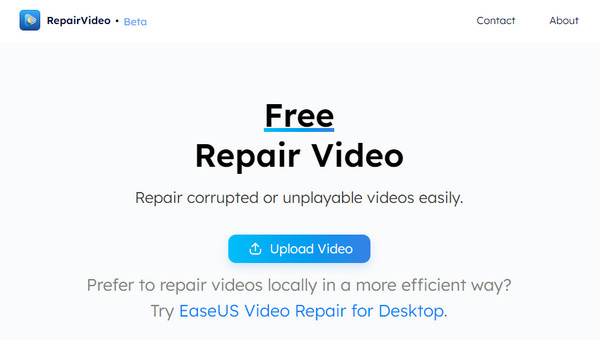
يمكن لـ EaseUS Repair Video حل العديد من المشكلات، مثل التنزيلات غير الصحيحة وتلف الرأس والمزيد. لديك أيضًا القدرة على استعادة الملفات المحذوفة واستعادتها من سلة المحذوفات ومحركات الأقراص المحمولة وبطاقات SD والكاميرات ومحركات الأقراص الثابتة.
- الايجابيات
- يوفر استخدامًا آمنًا ومأمونًا لـ 100%، مما يعني عدم وجود خطر من وجود أخطاء أو برامج ضارة يمكن أن تؤثر على جهاز الكمبيوتر الخاص بك.
- لا يتم توفير أي تكلفة. يمكنك إصلاح ملفات الفيديو التالفة أو التالفة بحرية.
- قادر على الإصلاح من مصادر فيديو مختلفة، مثل الكاميرات وكاميرات أجهزة القياس وأي أجهزة محمولة.
- إصلاح مشكلات تلف الفيديو التي تحولت إلى شاشة سوداء غير متزامنة ومشوهة وانعدام الصوت وما إلى ذلك.
- سلبيات
- يمكن استعادة ثلاثة مقاطع فيديو فقط كل يوم.
- قد تستغرق سرعة التحميل وقتًا طويلاً.
- خيارات لغة محدودة.
- يدعم تنسيقات الفيديو MP4 وMOV فقط.
كما ذكرنا، فهو يحتوي على إصدار سطح مكتب يسمى EaseUS Fixo Video Repair، والذي يحتوي على وظائف أكثر شمولاً مغطاة من الإصدار عبر الإنترنت. باستخدامه، يمكنك استعادة مقاطع الفيديو من تنسيقات ملفات مختلفة، مثل MOV وMP4 وAVI وFLV وWMV وMPEG والمزيد، بغض النظر عن السبب وراء مقاطع الفيديو التالفة.
بالإضافة إلى ذلك، فهو يأتي مع مجموعة واسعة من دعم الأجهزة، بما في ذلك كاميرات المراقبة والطائرات بدون طيار والهواتف المحمولة وكاميرات القيادة والكاميرات، والتي تختلف قليلاً عن EaseUS Repair Video. كما أن الأمر لا يقتصر على إصلاح مقاطع الفيديو فقط؛ يمكنه أيضًا إصلاح الصور والملفات وغيرها التالفة. بفضل خوارزمية الذكاء الاصطناعي، سيكون من الممكن فتح الصور التي لا يمكن معاينتها في نظام التشغيل Windows. في أداة EaseUS File Repair، يمكنك معالجة عدة مستندات في وقت واحد باستخدام الوضع الدفعي.
الخصائص الرئيسية:
- إصلاح مقاطع الفيديو والصور والملفات الأخرى التالفة التي لا يمكن فتحها.
- القدرة على إصلاح العديد من المستندات التالفة في نفس الوقت.
- دعم جميع تنسيقات الفيديو تقريبًا، مثل MKV وMOV وGIF وما إلى ذلك.
- قم بتقديم معاينة لمقاطع فيديو الإصلاح للتحقق مما إذا كانت النتيجة ستظهر بالطريقة التي تريدها.
كيفية استخدام EaseUS Repair Video لإصلاح مقاطع الفيديو التالفة
بعد النجاح في معرفة EaseUS Repair Video بالإضافة إلى إصدار سطح المكتب الخاص به، EaseUS Fixo Repair Video، فقد حان الوقت لمعرفة كيفية استخدامه لإصلاح مقاطع الفيديو المعطلة. ولحسن الحظ، يمكن القيام بذلك في ثلاث خطوات سهلة فقط! تأكد من اتباع الدليل أدناه.
الخطوة 1.افتح أي متصفح ويب، ثم قم بزيارة موقع EaseUS Video Repair. من هناك، سترى "تحميل الفيديو" على الجانب؛ انقر عليه لاستيراد الفيديو الخاص بك إلى صفحته أو قم بسحبه وإفلاته.
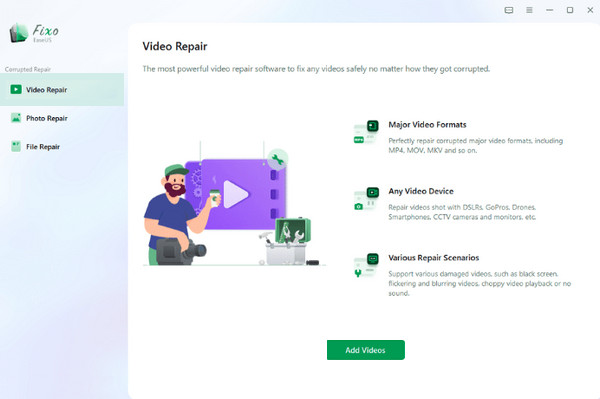
الخطوة 2.أدخل عنوان بريدك الإلكتروني الصحيح في المربع الذي يقول، "اترك رسائل البريد الإلكتروني ليتم إعلامك عند الانتهاء من الإصلاح". بعد ذلك، انقر فوق الزر "بدء الإصلاح" للبدء فورًا في إصلاح الفيديو التالف باستخدام برنامج EaseUS Repair Video.
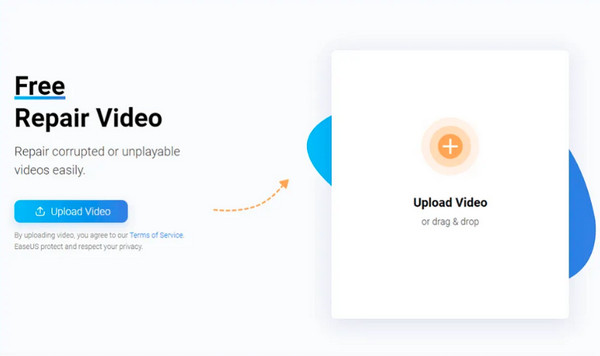
الخطوه 3.سترى عملية التحميل على شاشتك؛ يرجى الانتظار حتى تنتهي. عند الانتهاء، أدخل "رمز الاستخراج"؛ انسخ ما تراه على الصندوق. بالنسبة للخطوة الأخيرة، انقر فوق الزر "تنزيل الفيديو" لتنزيل الفيديو الذي تم إصلاحه على جهاز الكمبيوتر الخاص بك.
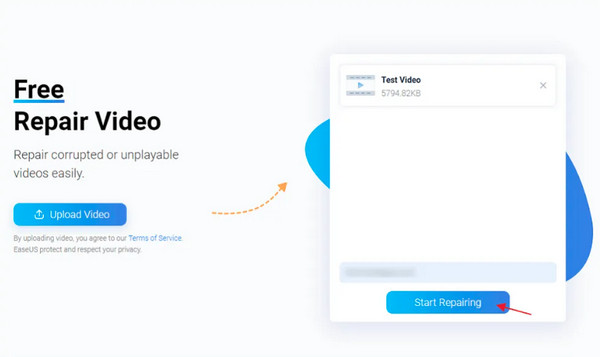
أفضل 3 بدائل لإصلاح الفيديو من EaseUS باستخدام تقنية الذكاء الاصطناعي
في أغلب الأحيان، تريد استكشاف المزيد من أدوات إصلاح الفيديو وليس مجرد البقاء على برنامج واحد، مثل EaseUS Video Repair. قد تجد أن الأداة عبر الإنترنت بها قيود وأن برنامج EaseUS Fixo Video Repair الاحترافي معقد الاستخدام؛ ولهذا السبب تبحث عن بدائل أكثر وضوحًا وغنية بالميزات. فيما يلي أفضل 3 بدائل لـ EaseUS Video Repair التي تستخدم تقنية الذكاء الاصطناعي بشكل فعال.
1. إصلاح فيديو AnyRec
بنقرة واحدة، يمكن إصلاح ملف الفيديو التالف الخاص بك إصلاح الفيديو AnyRec. إنه برنامج قوي لنظامي التشغيل Windows وMac يمكنه مساعدتك في استعادة مقاطع الفيديو الخاصة بك بالبيانات التالفة. سيتم تطبيق خوارزمية الذكاء الاصطناعي المتقدمة على الفيديو الخاص بك بعد تقديم أفضل نموذج فيديو لديك بنفس تنسيق ملف الفيديو المعطوب. ببضع نقرات فقط، يمكنك الحصول على فيديو تم إصلاحه عالي الجودة دون فقدان التفاصيل في أي وقت من الأوقات. علاوة على ذلك، يتيح لك بديل EaseUS Video Repair إعادة الإصلاح حتى تشعر بالرضا؛ يمكنك إعادة تحميل نموذج فيديو جديد بعد مشاهدة المعاينة لإعادة تشغيل عملية الإصلاح.

إصلاح ملف الفيديو التالف بصيغ MP4 وAVI وMKV و3GP وMOV.
ضمان نسبة نجاح عالية لاستعادة ملفات الفيديو التالفة بجودة عالية.
معاينة للتحقق من استعادة الفيديو عند النظرة الخاطفة الأولى قبل الإخراج.
توفير واجهة بديهية ووظائف بسيطة لإصلاح مقاطع الفيديو بنقرة واحدة.
100% آمن
100% آمن
الخطوة 1.قم بتنزيل وفتح برنامج AnyRec Video Repair مجانًا. من الشاشة، انقر فوق الزرين "إضافة" لإضافة الفيديو التالف وعينة الفيديو بشكل منفصل. ثم انقر فوق الزر "إصلاح" لاستخدام بديل EaseUS Video Repair.
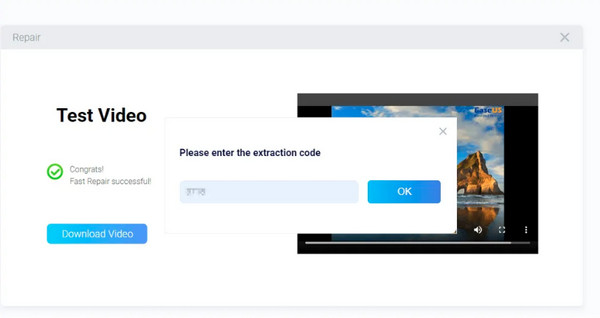
تذكر أن نفس الفيديو يجب أن يكون بنفس تنسيق الفيديو المقطوع. إذا لم يكن الأمر كذلك، فإن البرنامج سوف يجعلك تستبدله
الخطوة 2.يرجى الانتظار حتى يكتمل، وبمجرد الانتهاء من الإصلاح، انقر فوق الزر "معاينة" لمعرفة ما إذا كنت راضيًا عن الإجراء. إذا لم يكن الأمر كذلك، قم بتغيير نموذج الفيديو وأعد تشغيل الإصلاح. إذا كنت موافقًا على كيفية ظهور الأمر، فانقر فوق الزر "حفظ".
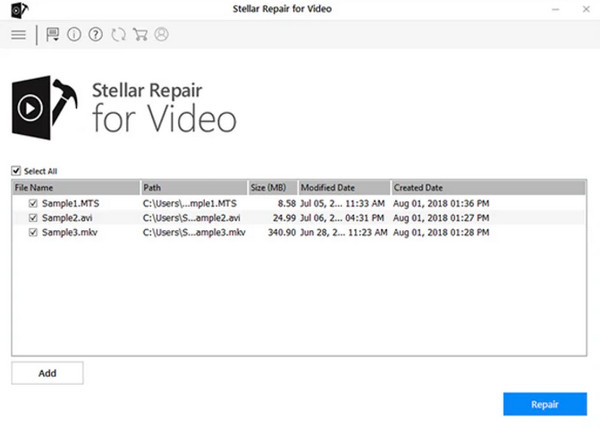
2. إصلاح الفيديو ممتاز
الانتقال إلى إصلاح الفيديو Stellar. إنه أحد البرامج الأكثر موثوقية وكاملة وقوية والتي يمكن أن تساعدك في حل المشكلات المتعلقة بملفات الفيديو الخاصة بك. بالإضافة إلى ذلك، يدعم بديل EaseUS Video Repair ميزة المعاينة، مما يتيح لك التحقق من الفيديو الذي تم إصلاحه قبل حفظه لمعرفة ما إذا كانت هذه هي النتيجة المرجوة. كما أنه يتميز بالعديد من تنسيقات الملفات، مثل MP4 وMOV وAVI وما إلى ذلك، بالإضافة إلى أنه يغطي العديد من مصادر الفيديو من الكاميرات أو USB أو CCTVs أو DSLR أو الأجهزة المحمولة. وبصرف النظر عن ذلك، يحتوي البرنامج على Advance Repair الذي يسمح لك بإصلاح مقاطع الفيديو التالفة بشدة باستخدام ملف العينة، وهي المعلومات المستخدمة لإصلاح الفيديو الفاسد.
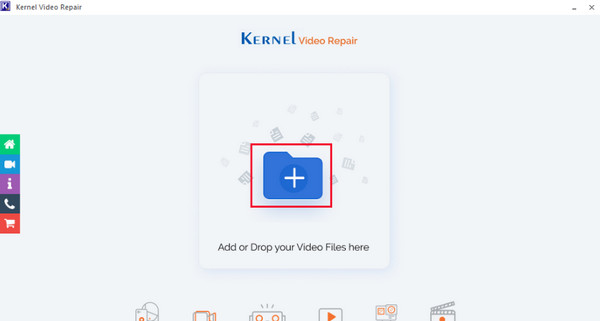
3. إصلاح فيديو النواة
أخيرًا، إليك Kernel Video Repair المناسب لك كبديل لـ EaseUS Video Repair. إنه قادر على إصلاح مقاطع الفيديو الفاسدة أو التالفة بالإضافة إلى رسائل الخطأ التي تظهر على شاشتك، مثل "لا يمكن فتح ملفات الفيديو"، مع ضمان الحفاظ على الجودة. تمامًا مثل الآخرين، فهو يتمتع بدعم واسع للعديد من تنسيقات ملفات الفيديو غير القابلة للتشغيل، مثل MP4 وWMV وMOV وMKV وMTS والمزيد. بالإضافة إلى ذلك، سواء كنت قد تعرضت للتلف في الفيديو المسجل من الكاميرات أو الطائرات بدون طيار أو الهواتف المحمولة أو غيرها، يمكن لـ Kernel إصلاحها بسهولة. كما أنه يعمل على معالجة المشكلات الخطيرة، بما في ذلك عدم وجود الصوت والأعطال المنتظمة، حيث إنه متخصص في مناقشة مثل هذه المشكلات في ملفات الفيديو.
الأسئلة الشائعة حول مراجعات وبدائل فيديو إصلاح EaseUS
-
هل استخدام EaseUs Video Repair آمن لإصلاح مقاطع الفيديو؟
نعم. تم تصميم الأداة عبر الإنترنت بشكل أساسي لإصلاح ملفات الفيديو التالفة وضمان عدم تعرض المستخدم لخطر الأخطاء والفيروسات. إلا أن البعض يشتكي من عدم فعاليته في حالات أخرى، لذا يبحثون عن بدائل أخرى.
-
ما هي خطط الاشتراك في Stellar Phoenix Video Repair؟
على الرغم من أن Stellar Video Repair يقدم نسخة مجانية، إلا أنه يحتوي على ثلاث خطط اشتراك مختلفة. تبلغ تكلفة هذه الحزم القياسية $49.99؛ للنسخة الاحترافية، عليك أن تدفع $59.99. وأخيرًا، الإصدار المميز الذي يكلف $69.99.
-
كيفية استخدام EaseUS Fixo Video Repair لإصلاح مقاطع الفيديو التالفة؟
أضف الملفات التالفة باستخدام زر "إضافة مقاطع فيديو". بعد ذلك، انقر فوق الزر "إصلاح" لبدء إصلاح ملف واحد؛ انقر فوق "إصلاح الكل" للدفعة. بعد العملية، يمكنك معاينتها ثم حفظها في موقعك المفضل.
-
هل يعمل Kernel على بيئة Mac؟
لا، لا يعمل بديل EaseUS Video Repair على نظام Mac، ولكن يمكنك استخدامه على نظام Windows وإصلاح الملفات التالفة من نظام Mac عن طريق النقل.
-
هل من الممكن إصلاح مقاطع الفيديو الفاسدة على جهاز Android باستخدام Kernel Video Repair؟
لا، نظرًا لأن Kernel يعمل على نظام التشغيل Windows فقط، فيجب عليك نقل الملف التالف من جهازك إلى جهاز الكمبيوتر الخاص بك لإجراء عملية الإصلاح. وبعد ذلك، يمكنك استخدام البرنامج لإصلاح كافة الملفات الفاسدة بسرعة.
استنتاج
كما ترون، EaseUS Repair Video هي أداة لإصلاح ملفات الفيديو المعطلة بسبب عدة سيناريوهات، ويمكنك استخدامها مجانًا عبر الإنترنت. بالإضافة إلى ذلك، عليك أن تعرف إصدار سطح المكتب الخاص به، والذي يغطي وظائف أوسع بكثير، لذا يمكنك أيضًا التفكير في استخدام EaseUS Fixo Video Repair لإصلاح الملفات التالفة. ومع ذلك، تتوفر العديد من البدائل الأكثر ملاءمة لمتطلباتك، مثل إصلاح الفيديو AnyRec. فهو يوفر النظام الأساسي الأسرع والأكثر أمانًا لإصلاح مقاطع الفيديو التالفة دون المساس بالجودة. كما يوفر أيضًا معاينة والمزيد من الوظائف التي ستتعلمها أثناء استخدامه.
100% آمن
100% آمن
